私の散歩コースの中では遠い方で、滅多に行くことは無いのですが、多摩市郊外に立派な枝垂れ桜があります。いつも咲き終わってから行ってしまい、まだ花を見たことがありません。今日は天気も良く、暖かかったので、今度こそと思って行ってみました。しかし残念ながら少し早かったようです。土地の人に聞いたら、去年は早かったけれど、今年は遅い、ということです。気まぐれな桜です。それでも今日3月30日から4月1日まで「サクラまつり」ということで、近隣の人たちらしいお店が出ていました。
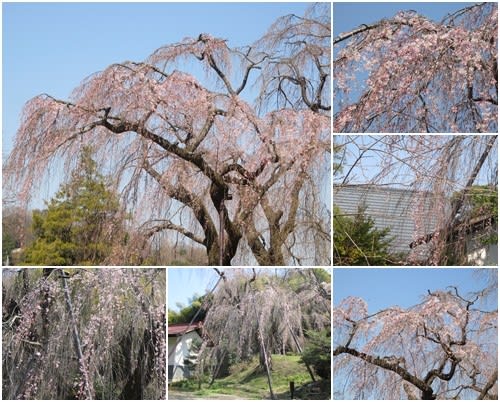

私の散歩コースの中では遠い方で、滅多に行くことは無いのですが、多摩市郊外に立派な枝垂れ桜があります。いつも咲き終わってから行ってしまい、まだ花を見たことがありません。今日は天気も良く、暖かかったので、今度こそと思って行ってみました。しかし残念ながら少し早かったようです。土地の人に聞いたら、去年は早かったけれど、今年は遅い、ということです。気まぐれな桜です。それでも今日3月30日から4月1日まで「サクラまつり」ということで、近隣の人たちらしいお店が出ていました。
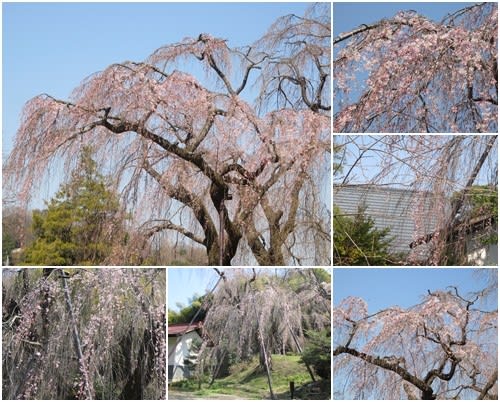

私は今まで、使わなくなったパソコンは、人さまに上げるか、有料でメーカーに引き取って貰っていました。今回処分したいパソコンは、2011年6月に購入した Windows7 初期のもので、少しの違いで、下取り価格が有りません。そこで、初めて廃棄処分にしたので、その方法を記録しておきます。
まずメーカーであるNECのリサイクル担当に電話をして、廃棄処分を依頼しました。そこで機種や型番を告げて、無料引き取りであることを確認しました。機体の何処かに「PCリサイクル」のマークがあるものが無料です。私の場合は、パソコンの裏、型番標示の横に、このマークが付いていました。

申込みをしてから、1週間以内に払込票が郵送されて来ます。そこに記載された番号に引取り依頼の電話するか、自身で近くの郵便局に持参するか、を選びます、ただし、自分で梱包して「エコゆうパック伝票」を添付するように、ということです。梱包の方法は、厚手のビニール袋を2~3枚重ねるかダンボール箱を使い、その大きさは縦・横・高さ合計が 1.7 メートル以内という制限があります。
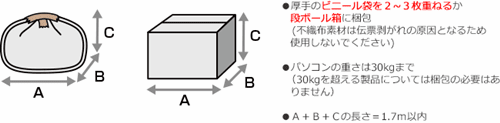
私は、こんな手頃のダンボールやビニールも無いので、少し大きいヨドバシカメラの紙袋に入れて、近くの郵便局にぶら下げていきました。幸いなことに、窓口の女性局員がこの処理をよく知っていて、そのまま受け付けてくれました。その上、伝票の裏にあった「ご依頼主控」に郵便局の受付印を押して返してくれました。今回は、結果的に梱包の手間も省け、郵便局に持参が正解でした。
エクスプローラーを起動すると、標準の設定では「クイックアクセス」が標示されます。しかし私は、Dドライブをよく使う関係で、「PC」が中心になった方が便利です。そこで設定の変更を試行します。前にも一度ブログに掲出したように記憶しますが、今回必要に迫られ、再度掲出しておきます。まず、エクスプローラの画面で、「標示」タブから「オプション」をクリックします。

「フォルダーオプション」が標示されるので、「全般」タブの「エクスプローラで開く」のところが「クイックアクセス」になっているのを「PC」に変更して「OK」をクリックします。

これにより、エクスプローラーを起動したとき、「デバイスとドライブ」が標示されます。
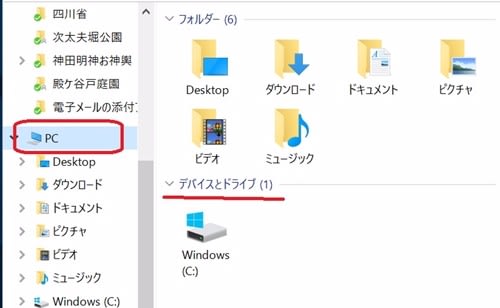
パソコンが少々具合が悪くなっても、起動さえしていれば、何とかなるものです。しかし起動しなくなっては、お手上げです。その時のために、「回復ドライブ」というのを作っておきます。先ず回復ドライブにする USB メモリー(16G以上)をパソコンに挿入し、タスクバー左部の検索窓に「回復」と入れて検索します。本来は「コントロールパネル」からいろいろするのですが、面倒なので、横着します。検索結果から「回復ドライブの作成」を選びます。
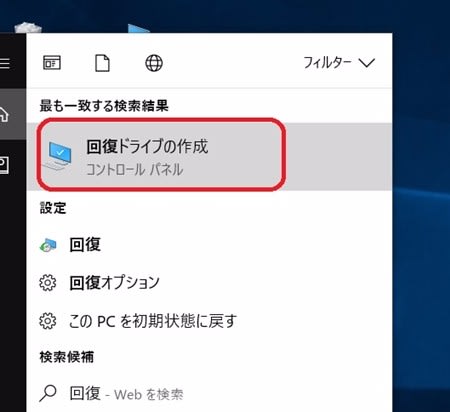
回復ドライブ作成のウィザードが開くので、「次へ」をクリックします。

次ぎの画面では、「使用可能なドライブ」欄に外付けした USB メモリーを入れます。私の場合は、そんなに大きい USB メモリーが無いので、外付けHDD を使いました。その場合には、他のファイルが消えてしまうので、注意を要します。
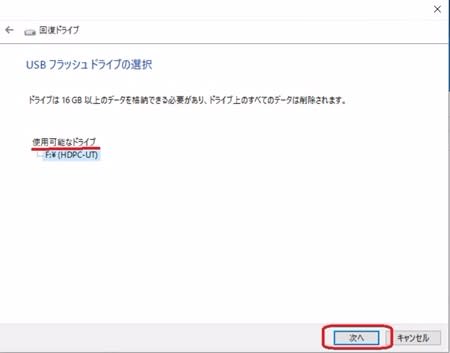
回復ドライブを作成すると、USB メモリー内に保存してあったファイルはすべて削除される点に注意、の画面が出ますが、「作成」をクリックします。
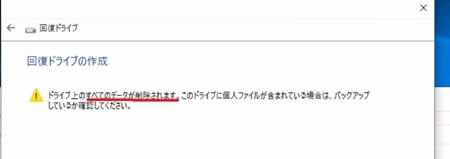
回復ドライブを作成中という画面で、相当長い時間がかかりますが、作成されます。

今日は風もなく、比較的温暖なので、松原教室の帰りに羽根木公園に回ってみました。まだ「梅まつり」の最中なのに、ウイークデイのため閑散、二つ店が開いていたけれど、客がいなくて困惑の様子です。梅の方も、咲いている木を探すのに苦労するほど、もう咲き終わっていました。まさに「お祭りの後」の感でした。

